WORD zu PDF
- Schritt 1: Senden Sie die WORD-Datei, die Sie in PDF konvertieren möchten, in das Upload-Feld auf der linken Seite.
- Schritt 2: Warten Sie, bis die Konvertierung in PDF abgeschlossen ist.
- Schritt 3: Klicken Sie auf den Download-Button und holen Sie sich Ihre konvertierte Datei kostenlos!
Sie können bis zu 20 Dateien gleichzeitig hochladen.
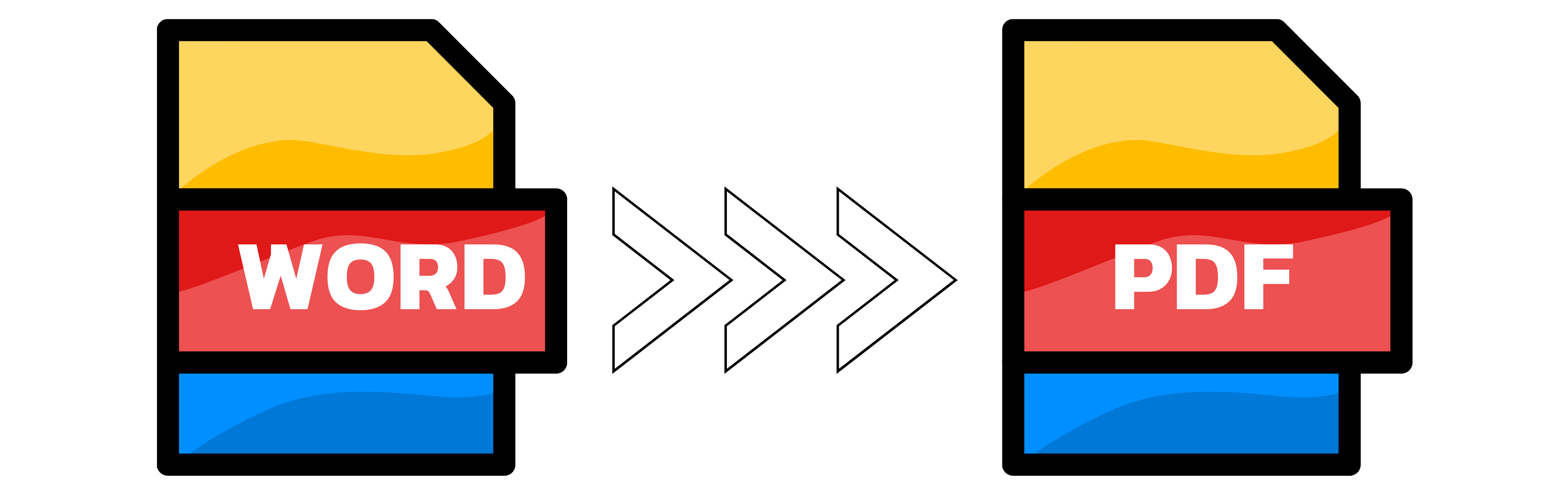
Wie kann ich Word kostenlos in PDF konvertieren?
Wenn Sie ein Word-Dokument in eine PDF-Datei umwandeln möchten, können Sie Converter App verwenden. Unser Service ermöglicht es Ihnen, Ihre Word-Datei hochzuladen und die konvertierte PDF-Datei in wenigen Sekunden herunterzuladen. Sie brauchen keine Software zu installieren oder ein Konto zu registrieren. Converter App unterstützt verschiedene Word-Formate, wie DOC, DOCX, RTF und ODT. Außerdem bleiben das ursprüngliche Layout, die Schriftarten, Bilder und Hyperlinks Ihres Word-Dokuments erhalten.
Converter.app ist eine schnelle, einfache und sichere Möglichkeit, Word-Dokumente kostenlos in PDF-Dateien zu konvertieren. Testen Sie es noch heute und überzeugen Sie sich selbst!
Welches sind die besten PDF-zu-Word-Konverter für Windows?
Es gibt viele Word-zu-PDF-Konverter für Windows, aber nicht alle bieten dieselben Funktionen und dieselbe Qualität. Einige der besten sind:
Microsoft Word: Die naheliegendste Wahl für die Konvertierung von Word-Dokumenten in PDF ist die integrierte Option "Als PDF speichern" in Microsoft Word. Dadurch wird sichergestellt, dass die Formatierung und das Layout des Dokuments erhalten bleiben. Außerdem können Sie Ihre PDF-Dateien mit Kennwortschutz, digitalen Signaturen und anderen Sicherheitsfunktionen versehen. Diese Option setzt jedoch voraus, dass Sie Microsoft Word auf Ihrem Computer installiert haben, und sie unterstützt möglicherweise einige erweiterte PDF-Funktionen wie Anmerkungen und Lesezeichen nicht.
Adobe Acrobat: Eine weitere beliebte Option für die Konvertierung von Word in PDF ist die Verwendung von Adobe Acrobat, der Standardsoftware für die Erstellung und Bearbeitung von PDF-Dateien. Mit Acrobat können Sie jeden Dateityp in PDF konvertieren, auch Word-Dokumente, und es bietet eine Reihe von Werkzeugen und Optionen zur Anpassung der PDF-Ausgabe. Außerdem können Sie mit Acrobat Ihre PDF-Dateien zusammenführen, aufteilen, komprimieren, verschlüsseln und optimieren. Allerdings handelt es sich bei Acrobat um eine kostenpflichtige Software, die für manche Benutzer teuer sein kann, und die für Anfänger eine steile Lernkurve aufweisen kann.
WPS PDF Converter: Eine günstigere und benutzerfreundlichere Alternative zu Acrobat ist WPS PDF Converter, eine Software, mit der Sie Word-Dokumente mit wenigen Klicks in PDF konvertieren können. WPS PDF Converter unterstützt die Stapelkonvertierung, d. h. Sie können mehrere Word-Dateien auf einmal in PDF konvertieren, und die ursprüngliche Formatierung und das Layout Ihrer Dokumente bleiben erhalten. Sie können mit WPS PDF Converter auch andere Dateitypen in PDF konvertieren, z. B. Excel, PowerPoint, Bilder und mehr. WPS PDF Converter ist kompatibel mit Windows 10/8/7/Vista/XP.
Verliert die Konvertierung von Word in PDF an Qualität?
Die Konvertierung von Word in PDF ist eine gängige Praxis für viele Fachleute, die ihre Dokumente in einem sichereren und kompatibleren Format weitergeben müssen. Einige Benutzer fragen sich jedoch, ob dieser Konvertierungsprozess die Qualität der ursprünglichen Word-Datei beeinträchtigt. Die Antwort hängt von mehreren Faktoren ab, z. B. von der Art des Inhalts, den Einstellungen der Konvertierungssoftware und der Qualität des PDF-Viewers.
Im Allgemeinen sollte die Konvertierung von Word in PDF keine Qualitätseinbußen mit sich bringen, solange die Konvertierungssoftware das Layout, die Schriftarten, Bilder und andere Elemente des Word-Dokuments beibehält. Einige Probleme können jedoch auftreten, wenn die Word-Datei komplexe Formatierungen wie Tabellen, Diagramme, Gleichungen oder eingebettete Objekte enthält. In diesen Fällen ist die Konvertierungssoftware möglicherweise nicht in der Lage, sie im PDF-Format korrekt wiederzugeben, was zu verzerrten oder fehlenden Elementen führt. Um dieses Problem zu vermeiden, ist es ratsam, eine zuverlässige und aktuelle Konvertierungssoftware zu verwenden, die alle Funktionen von Word unterstützt.
Ein weiterer Faktor, der die Qualität der Konvertierung beeinflussen kann, sind die Einstellungen der Konvertierungssoftware. Manche Software ermöglicht es den Benutzern, die Komprimierungsstufe, die Auflösung und die Qualität der Bilder und des Textes in der PDF-Datei anzupassen. Diese Einstellungen können dazu beitragen, die Dateigröße zu verringern und die Kompatibilität der PDF-Datei mit verschiedenen Geräten und Plattformen zu verbessern. Sie können jedoch auch die Qualität der PDF-Datei verringern, wenn sie zu niedrig eingestellt sind. Eine hohe Komprimierungsstufe kann zum Beispiel zu Pixelbildung oder Unschärfe in Bildern und Text führen. Daher sollten die Benutzer die optimalen Einstellungen wählen, die ein ausgewogenes Verhältnis zwischen Qualität und Dateigröße bieten, je nach ihren Bedürfnissen.
